Wszystko, co można zrobić z aplikacją Kompas na Apple Watch
Aplikacja Kompas na zegarku Apple Watch potrafi znacznie więcej niż tylko wskazywać kierunek północny - od zapisywania i nawigowania między punktami trasy po monitorowanie wysokości i cofanie się, gdy się zgubisz. Dowiedz się, jak dostosować tę wbudowaną aplikację watchOS i w pełni wykorzystać jej cenne funkcje dla turystów pieszych, rowerzystów i innych odkrywców.
Zmiana widoku kompasu
Główna perspektywa w aplikacji Kompas zawiera skomplikowaną tarczę kompasu, która pokazuje główne kierunki - północ, południe, wschód i zachód - graniczące z jej obwodem, wraz z aktualnym namiarem w jej rdzeniu. U podstawy interfejsu można określić swoją wysokość.
Punkty trasy są przedstawione jako czerwone punkty na kompasie. Punkty te oznaczają zapisane lokalizacje, w tym te, które zostały dodane do aplikacji Kompas i te wyznaczone w Mapach.
Proces zmiany orientacji kompasu można wykonać poprzez manipulowanie Digital Crown.
Obrócenie urządzenia zgodnie z ruchem wskazówek zegara spowoduje wyświetlenie aktualnego kierunku w widoczny sposób na środku, podczas gdy obrócenie go dalej zgodnie z ruchem wskazówek zegara spowoduje wyświetlenie północy jako znacznej strzałki pośrodku i wektora kierunku u podstawy.
Obracając widok mapy urządzenia zgodnie z ruchem wskazówek zegara, użytkownicy mogą rozszerzyć swój zasięg wizualny do odległości 50 mil. Dodatkowo, dotknięcie zaznaczonych punktów spowoduje wyświetlenie ich nazw. I odwrotnie, obracanie cyfrowej korony w kierunku przeciwnym do ruchu wskazówek zegara spowoduje zwiększenie poziomów powiększenia wyświetlanej zawartości.
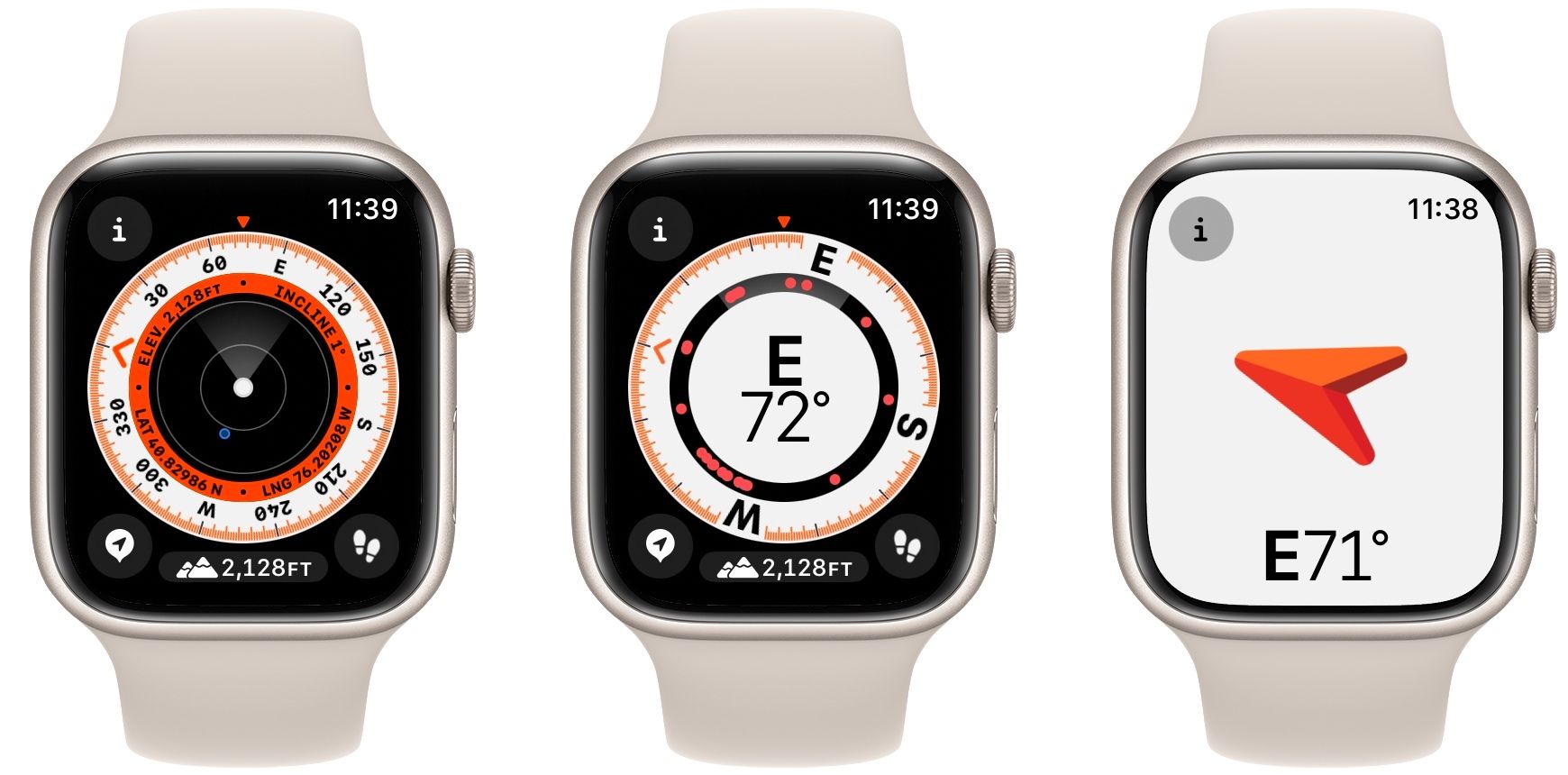
Dodawanie i przeglądanie punktów trasy
Aby uzyskać dostęp do punktów trasy w urządzeniu, dotknij ikony “i”, a następnie wybierz opcję “Punkty trasy”. Możesz także nawigować do wcześniej zapisanych punktów trasy z kompasem lub przeglądać wstępnie utworzone mapy w aplikacji Mapy na zegarku Apple Watch i telefonie iPhone. Te wygodne funkcje jeszcze bardziej podkreślają praktyczność posiadania Apple Watch dla wszystkich użytkowników iPhone’a.
Funkcja punktów trasy jest dostępna wyłącznie w systemie watchOS 10, przy czym zasięg 50 mil jest limitem wyświetlania informacji o lokalizacji za pomocą zintegrowanej funkcji kompasu.
Korzystanie z funkcji BackTrack do śledzenia kroków
BackTrack to narzędzie nawigacyjne, które umożliwia użytkownikom prześledzenie podróży z powrotem do wcześniej określonego punktu początkowego poprzez śledzenie ich kroków, niezależnie od tego, czy mają dostęp do sieci online.
Aby rozpocząć monitorowanie swojej ścieżki za pomocą GPS, wystarczy dotknąć ikony “footprints”. Zegarek automatycznie zapisze trajektorię w swojej pamięci.
Jeśli jesteś gotowy, aby powrócić do punktu początkowego, użyj przycisku pauzy znajdującego się w tym interfejsie. Następnie wybierz opcję “Retrace Steps” z dostępnego menu. Jako wizualne wskazanie właściwej drogi naprzód, na tarczy kompasu pojawi się świecąca biała strzałka, która poprowadzi Cię przez niezbędną nawigację z powrotem do pierwotnej lokalizacji.

Add a Bearing to Follow
Jeśli chcesz ustalić nieokreślone miejsce docelowe, podając jedynie namiar, a nie wyznaczając konkretnego punktu trasy, wykonaj następujące czynności: Po pierwsze, naciśnij załączoną ikonę “i” znajdującą się obok bieżącej lokalizacji na wyświetlaczu mapy. Umożliwi to dostęp do dodatkowych opcji dla tego konkretnego punktu zainteresowania. Następnie wybierz opcję oznaczoną jako “Namiar” z dostępnego menu. Po wybraniu tej opcji użyj funkcji Digital Crown, aby wprowadzić żądaną wartość namiaru, a następnie potwierdź, dotykając symbolu “znacznika wyboru” znajdującego się w pobliżu.
Użyj alarmów wysokości docelowej
Wybranie ikony góry w aplikacji Kompas zapewnia użytkownikom dostęp do alternatywnej wizualnej reprezentacji ich trasy poprzez przechylenie tarczy kompasu, prezentując trójwymiarową perspektywę wyznaczonych punktów trasy.
Jeśli chcesz ustawić powiadomienie o osiągnięciu określonej wysokości, dotknij ikony informacji znajdującej się obok odczytu wysokości. Następnie wybierz opcję “Ustaw alert docelowy”, wybierz preferowany poziom wysokości i naciśnij symbol znacznika wyboru, aby potwierdzić ustawienie. Jeśli chcesz odrzucić to powiadomienie w dowolnym momencie, po prostu dotknij opcji “Wyczyść alert” znajdującej się w pobliżu.
Przełączanie między północą magnetyczną i rzeczywistą
Aby używać prawdziwej północy jako odniesienia do nawigacji zamiast północy magnetycznej na zegarku Apple Watch, musisz najpierw uzyskać dostęp do menu ustawień urządzenia. Aby to zrobić, otwórz aplikację Ustawienia na zegarku i przejdź do opcji “Kompas”. Stamtąd wystarczy włączyć funkcję “Użyj prawdziwej północy”, aby móc polegać na prawdziwej północy jako głównym punkcie kompasu.
Eksploruj pewnie z aplikacją Kompas na Apple Watch
Ewolucja aplikacji Kompas w systemie watchOS charakteryzuje się imponującym wachlarzem funkcji, począwszy od możliwości zapisywania punktów trasy, a skończywszy na zaawansowanych funkcjach monitorowania wysokości i powiadomieniach. W rezultacie biegłość w korzystaniu z tej aplikacji nie tylko zapewni pełniejsze zrozumienie swojej lokalizacji, ale także umożliwi dokładną nawigację i ułatwi powrót do punktu wyjścia.